Blocca (o consenti) i popup da un sito Web specifico in Firefox
Varie / / February 12, 2022
Quando si tratta di pop-up, Firefox ha un blocco pop-up integrato piuttosto efficiente che può bloccare il pop-up pubblicitari non necessari e ti mostra una notifica appena sotto la scheda del browser che dice che "i pop-up sono bloccato”.
Ma se vuoi considerare di bloccare (o consentire) i popup in modo permanente da un sito specifico e potresti bloccare anche i cookie, questo articolo ti mostrerà come fare. I cookie, come forse saprai, sono porzioni di testo memorizzate sul tuo browser per consentire un caricamento più rapido delle pagine Web visitate di frequente. Sono utilizzati anche per scopi di tracciamento e hanno importanti implicazioni per quanto riguarda la privacy degli utenti.
Di seguito sono riportati i passaggi per bloccare i popup e/o i cookie da un determinato sito Web in Firefox.
Prendiamo Facebook come esempio per questo tutorial. Dopo aver visitato Facebook in Firefox, devi fare clic sulla sua favicon nella barra degli indirizzi del browser, come mostrato nello screenshot qui sotto. Riceverai una piccola scatola con la scritta "Maggiori informazioni". Cliccaci sopra.
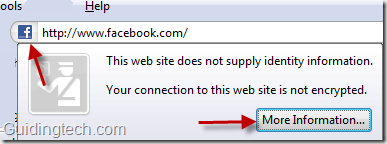
Quando fai clic su "Maggiori informazioni", viene visualizzata una nuova finestra che contiene varie informazioni su quel sito Web memorizzate sul tuo browser. Le informazioni sono organizzate in 4 schede: Generale, Media, Autorizzazioni e Sicurezza.
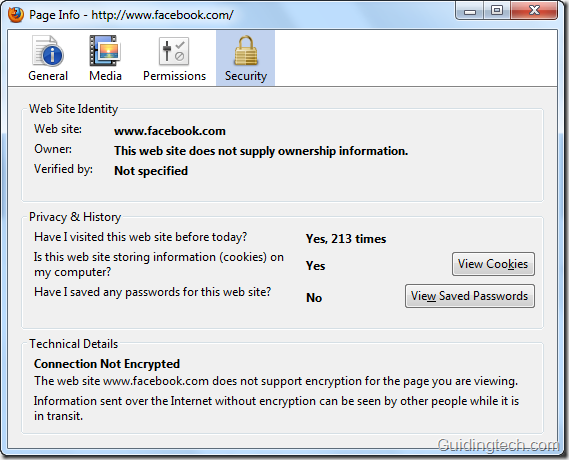
Come si vede nello screenshot qui sopra, è possibile visualizzare sul browser i singoli cookie memorizzati da questo sito, nonché le eventuali password salvate.
Ora, per bloccare o consentire popup o cookie da questo sito, dobbiamo fare clic sulla scheda "Autorizzazioni" in alto.
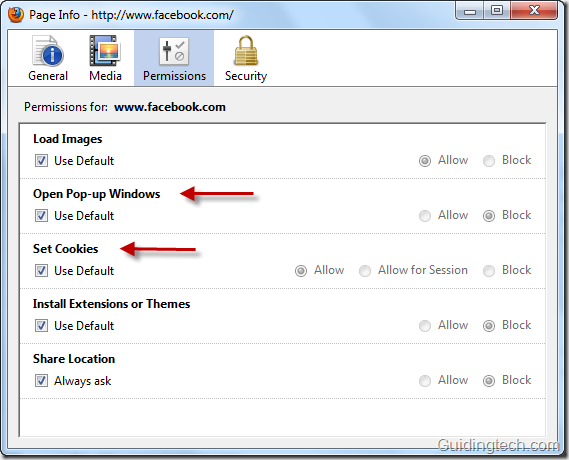
Qui puoi deselezionare la casella "Usa predefinito" e personalizzare le impostazioni per "Apri finestre pop-up", "Imposta cookie", "Condividi posizione" e altro.
Potresti anche consentire i cookie per una particolare sessione del sito. Se selezioni questa opzione, una volta riavviato il browser e visitato nuovamente il sito, l'opzione "Imposta cookie" tornerà all'impostazione predefinita.
Conosci altri hack per la privacy di Firefox? Condividili nei commenti.
Ultimo aggiornamento il 02 febbraio 2022
L'articolo sopra può contenere link di affiliazione che aiutano a supportare Guiding Tech. Tuttavia, non pregiudica la nostra integrità editoriale. Il contenuto rimane imparziale e autentico.
LO SAPEVATE
Il tuo browser tiene traccia del sistema operativo del tuo sistema, dell'indirizzo IP, del browser e anche dei plug-in e dei componenti aggiuntivi del browser.



